반응형
OpenCV 설치하기 (M1 MacBook)
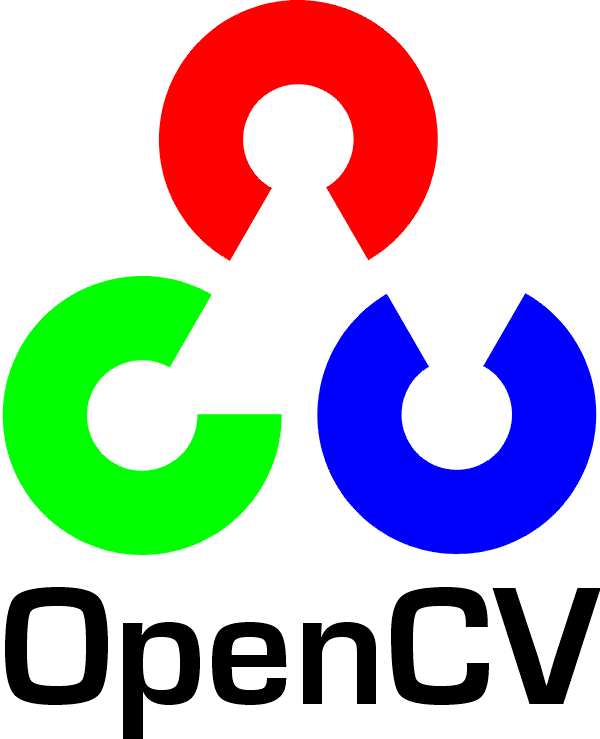
이 글은 m1 mac 에 opencv 4.5.0 버전을 설치하는 가이드 글입니다.
맥 터미널을 열고 순서대로 따라해 보세요.
잘 안되시는 경우 댓글로 남겨주세요.
Apple command line tools 설치
sudo xcodebuild -license
sudo xcode-select --installbrew 설치
/usr/bin/ruby -e "%(curl -fsSL https://raw.githubusercontent.com/Homebrew/install/master/install)"nano ~/.zshrcexport PATH=$PATH:/opt/homebrew/binsource ~/.zshrcMiniforge 설치
brew install miniforge필요한 경우 conda init 을 통해서 초기화 해줘야 합니다.
Python environment in Conda ( 환경 설정 )
conda create --name <environment_name>conda activate <environment_name>conda install -y python==3.8.6Numpy 설치
% wget https://github.com/apple/tensorflow_macos/releases/download/v0.1alpha0/tensorflow_macos-0.1alpha0.tar.gz
% tar xvf tensorflow_macos-0.1alpha0.tar.gz
% cd tensorflow_macos/arm64
% pip install --upgrade --no-dependencies --force numpy-1.18.5-cp38-cp38-macosx_11_0_arm64.whl
% cd ~OpenCV 파일 다운로드 후 컴파일
% wget -O opencv.zip https://github.com/opencv/opencv/archive/4.5.0.zip
% wget -O opencv_contrib.zip https://github.com/opencv/opencv_contrib/archive/4.5.0.zip
% unzip opencv.zip
% unzip opencv_contrib.zip
% cd opencv-4.5.0
% mkdir build && cd build- 만약 cmake 가 설치되어있지 않다면, 설치 후 진행해 주시면됩니다.
brew install cmakecmake -D WITH_CUDA=OFF -D BUILD_TIFF=ON -D BUILD_opencv_java=OFF -D WITH_OPENGL=ON -D WITH_OPENCL=ON -D WITH_IPP=ON -D WITH_TBB=ON -D WITH_EIGEN=ON -D WITH_V4L=ON -D WITH_VTK=OFF -D BUILD_TESTS=OFF -D BUILD_PERF_TESTS=OFF -D CMAKE_BUILD_TYPE=RELEASE -D BUILD_opencv_python2=OFF -D CMAKE_INSTALL_PREFIX=/usr/local -D PYTHON3_INCLUDE_DIR=$(python3 -c "from distutils.sysconfig import get_python_inc; print(get_python_inc())") -D PYTHON3_PACKAGES_PATH=$(python3 -c "from distutils.sysconfig import get_python_lib; print(get_python_lib())") -D INSTALL_C_EXAMPLES=ON -D INSTALL_PYTHON_EXAMPLES=ON -D OPENCV_ENABLE_NONFREE=ON -D OPENCV_GENERATE_PKGCONFIG=ON -D PYTHON3_EXECUTABLE=$(which python3) -D PYTHON_DEFAULT_EXECUTABLE=$(which python3) -D OPENCV_EXTRA_MODULES_PATH=~/opencv_contrib-4.5.0/modules -D BUILD_EXAMPLES=ON ..- 여기서 주의하실 점은 OPENCV_EXTRA_MODULES_PATH 를 본인이 설치한 opencv_contrib-4.5.0/modules 위치로 설정해주셔야 합니다.
make -j8sudo make installSym-link OpenCV 4 on macOS to virtual environment site-packages
- 이제 본인의 conda env 에 OpenCV 가 제대로 설치 되었는지 확인해 봅시다.
- 이 경로는 개인마다 좀 다를 수 있습니다. 저는 env 이름을 test 로 설정했습니다.
- 핵심은 conda env lib python3.8 site-packages 폴더를 찾아서 들어가 보세요.
cd /opt/homebrew/Caskroom/miniforge/base/envs/test/lib/python3.8/site-packages
python3 -c "import cv2; print(cv2.__version__)"
- OpenCV 가 잘 설치된 것을 보실 수 있습니다.
- 추가적으로 ln 을 사용하여 연결해야할 필요가 있을 수 있는데, 자세한 것은 참고 사이트를 확인해 주세요.
[ 다음 글 ]
[ OpenCV ] 노트북 카메라 실시간으로 출력하기 : cv2.VideoCapture( )
[ OpenCV ] 맥(Mac)에서 창이 안꺼질때 해결법
[ 참고 ]
https://moeenv.blog/?p=209&lang=en
반응형
'컴퓨터 언어 > OpenCV' 카테고리의 다른 글
| [ OpenCV ] Resize 로 이미지의 크기를 조절해보자! (3) | 2022.09.22 |
|---|---|
| [ OpenCV ] 맥(Mac)에서 창이 안꺼질때 해결법 (0) | 2022.09.04 |
| [ OpenCV ] 노트북 카메라 실시간으로 출력하기 : cv2.VideoCapture( ) (0) | 2022.09.04 |


